【iOS18も対応】Safariの機能制限を解除する方法
iPhoneのSafariブラウザは、私たちの生活に欠かせない存在となっています。しかし、iOSの機能制限設定によって、Safariが機能制限で開けないことがあります。今回は、Safariの機能制限を解除する方法を3つご紹介します。Safariの全機能をフルに活用することで、より快適なブラウジング体験が得られるはずです。
Part1:iPhoneの機能制限がSafariに影響する場合
iPhoneの「スクリーンタイム」や「制限」の設定で、Safariの特定の機能を制限することができます。例えば、成人向けコンテンツへのアクセス制限や、Safariの利用時間制限などを設定できます。
このような機能制限は、子供のiPhone利用を規制するのに便利な機能ですが、時には不便な制限となることもあります。Safariの全機能を使いこなしたい大人のユーザーにとっては、こうした制限を解除する必要がある場合があります。
Part2:iPhone Safariの機能制限を解除する方法
方法1:スクリーンタイムロック解除ソフトTenorshare 4uKeyでSafariの機能制限を解除する
Tenorshare 4uKeyは、iPhoneのロック解除とさまざまな制限のバイパスができるツールです。4uKeyを使えば、簡単な操作でデータを損失なくSafariの機能制限を解除できます。
スクリーンタイムロック解除ソフトであるTenorshare 4uKeyを使用して、Safariの機能制限を解除する手順は以下の通りです。T
-
4uKeyをPCにダウンロードし、iPhoneをUSBでPCに接続します。4uKeyを起動して、ホーム画面で「スクリーンタイム・パスコードを解除」をクリックします。

-
あとで、「解除開始」をクリックします。画面の指示に従って操作すると、簡単にパスコードがバイパスできます。

-
「iPhoneを探す」がオフの場合、数分でスクリーンタイム・パスワードが解除され、のSafariの機能制限も解除されます。iPhone Safariを正常に利用できます。
「iPhoneを探す」がオンの場合にも心配しないでください。スクリーンタイム・パスワードを解除するガイドに従ってしていいです。

4uKeyなら、スクリーンタイムのパスコードがわからなくても、Safariの制限を解除できる便利なツールです。iPhoneの完全な制御が必要なユーザーにおすすめです。
関連記事: iPhoneのスクリーンタイム・機能制限を解除する裏ワザまとめ
方法2:Safariの機能制限を解除する
Safariの機能制限を解除するには、まず「設定」アプリから「スクリーンタイム」を選択します。パスコードを入力してスクリーンタイム設定画面に進むと、Safariの項目があります。ここでSafariの制限を解除すれば、Safariはすべての機能を使用できるようになります。
Step1: iPhoneのホーム画面から「設定」アプリをタップします。
Step2: 「スクリーンタイム」をタップします。
Step3: スクリーンタイムメニュー内で「コンテンツとプライバシーの制限」をタップします。

Step4: スクリーンタイムのパスコードを設定している場合、パスコードの入力を求められます。
Step5: 「許可されたApp」をタップします。
Step6: 「Safari」のスイッチがオフになっている場合は、オンにします。これでSafariの機能制限を解除できます。
注意:この方法では、スクリーンタイムのSafari制限が完全に無効になってしまうため、子供の利用を制限したい場合には向きません。
Tenorshare 4uKeyは機能制限の解除だけでなく、画面ロック解除、アクティベーションロック解除、Apple IDの削除、パスワード管理などにも対応しています。
方法3:Safariのアクセス制限を解除する
Safariの特定のウェブサイトへのアクセスをブロックする制限がかけられている場合、以下の手順で解除できます。
Step1: iPhoneの設定アプリを開きます。
Step2: 「画面時間制限」を選択します。
Step3: 「制限コード」を入力して、制限を解除します。
Step4: 「アプリ使用制限」を選択します。
Step5: 「Safari」を選択し、「制限なし」に変更します。
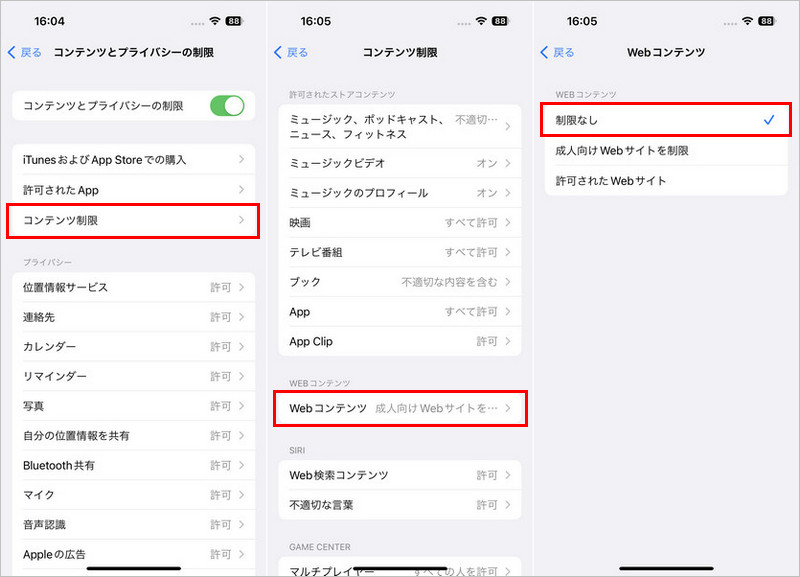
これで、Safariのウェブサイトへのアクセス制限がリセットされ、すべてのサイトにアクセスできるようになります。
注意:成人向けコンテンツなどへのアクセスも可能になるため、子供のiPhoneの場合は注意が必要です。
まとめ
以上、iPhoneでSafariの機能制限を解除する3つの方法をご紹介しました。スクリーンタイムからSafariの制限を解除するのが一般的な方法ですが、子供の利用制限も同時に無効になってしまうデメリットがあります。一方でTenorshare 4uKeyを利用すれば、簡単にSafariの制限だけを解除できるのでとても便利です。iPhoneの力をフルに発揮したいユーザーは、ぜひ4uKeyを活用してSafariを全機能開放しましょう。より快適なブラウジングライフを送ることができるはずです。
- iPhone/iPadのロック画面からからパスコード/Touch ID/Face IDを簡単に解除
- スクリーンタイム・パスコード・Apple ID・MDMプロファイルを速やかに削除可能
- パスワードなしでiPhone・iPad・iPodからApple IDのロックを削除可能
- データを失わずにApple IDからサインアウト/Apple IDを削除可能
- パスワード/Apple ID/以前の所有者なしでiCloudアクティベーションロックを削除
- iOS 26/iPadOS 26やiPhone 17に対応
【iOS18も対応】Safariの機能制限を解除する方法
最終更新日2024-08-01 / カテゴリiPhone スクリーン タイム










(2 票、平均: 1.5 out of 5 )
(クリックしてこの記事へコメント)